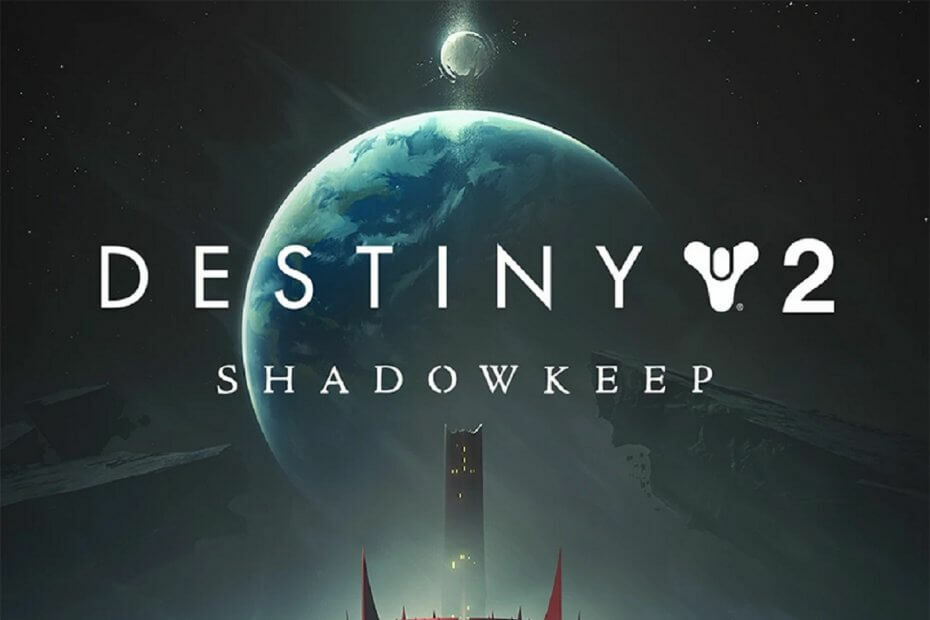- Destiny 2 เป็นเกมยิงมุมมองบุคคลที่หนึ่งออนไลน์แบบผู้เล่นหลายคนที่เล่นได้ฟรีบนหลายแพลตฟอร์ม
- อย่างไรก็ตาม เมื่อเปิดเกม คุณอาจพบข้อผิดพลาดรหัสข้อผิดพลาดบัฟฟาโล
- สำหรับคำแนะนำเพิ่มเติมเช่นด้านล่าง โปรดดูที่ .ของเรา ฮับเฉพาะสำหรับการแก้ไขปัญหาข้อผิดพลาด Destiny 2.
- ตรวจสอบของเรา ส่วนการเล่นเกมโดยเฉพาะ สำหรับทรัพยากร Destiny 2 เพิ่มเติม

- CPU, RAM และตัว จำกัด เครือข่ายพร้อมตัวฆ่าแท็บร้อน
- ผสานรวมกับ Twitch, Discord, Instagram, Twitter และ Messengers โดยตรง
- การควบคุมเสียงในตัวและเพลงที่กำหนดเอง
- ธีมสีที่กำหนดเองโดย Razer Chroma และบังคับให้หน้ามืด
- ฟรี VPN และตัวบล็อกโฆษณา
- ดาวน์โหลด Opera GX
Destiny 2 เป็นเกมยิงมุมมองบุคคลที่หนึ่งออนไลน์แบบผู้เล่นหลายคนที่เล่นได้ฟรีและมีให้บริการบนหลายแพลตฟอร์ม อย่างไรก็ตาม เมื่อเปิดเกม ผู้ใช้หลายคนได้รายงานข้อผิดพลาดบัฟฟาโลรหัสข้อผิดพลาด
ตามที่ผู้พัฒนาระบุ ข้อผิดพลาดนี้อาจเกิดขึ้นได้หากผู้ใช้ไม่ได้ลงชื่อเข้าใช้บัญชีของตน อย่างไรก็ตาม เหตุผลอาจแตกต่างกันไปขึ้นอยู่กับผู้ใช้
หากคุณประสบปัญหาจากข้อผิดพลาดนี้ด้วย ต่อไปนี้คือเคล็ดลับในการแก้ปัญหาสองสามข้อเพื่อช่วยคุณแก้ไขรหัสข้อผิดพลาด Destiny 2 ใน Windows
ฉันจะแก้ไข .ได้อย่างไร โชคชะตา 2 รหัสข้อผิดพลาดควาย?
1. ลบไฟล์ cvars.xml

- กด คีย์ Windows + R เพื่อเปิด Run
- พิมพ์ %ข้อมูลแอพ% และคลิก ตกลง. นี่จะเป็นการเปิด ข้อมูลแอพ โฟลเดอร์
- เลื่อนลงและเปิด บันจี้จัม โฟลเดอร์
- ตอนนี้ไปที่ DestinyPC > โฟลเดอร์ Prefs
- ค้นหาและคลิกขวาที่ cvars.xml ไฟล์และคลิก ลบ.
- เมื่อลบแล้วให้ปิด ไฟล์เอ็กซ์พลอเรอร์
- เปิด Destiny 2 ใหม่และตรวจสอบว่าข้อผิดพลาดได้รับการแก้ไขหรือไม่
ไฟล์ cvars.xml มีการตั้งค่าเกมที่สำคัญบางอย่างในโฟลเดอร์การติดตั้ง การลบไฟล์สามารถช่วยคุณแก้ไขข้อผิดพลาดควายรหัสข้อผิดพลาดใน Destiny 2
2. ออกจากระบบและลงชื่อเข้าใช้

- หากคุณยังไม่ได้ลองใช้งาน การออกจากระบบและการเข้าสู่ระบบอย่างง่ายสามารถช่วยคุณแก้ไขข้อผิดพลาด Destiny 2 ได้
- เปิด Battlenet Desktop แอพ
- คลิก แอพเดสก์ท็อป ไอคอน (ไอคอนสีน้ำเงินบนซ้าย)
- คลิก ออกจากระบบ ตัวเลือก
- คลิก ใช่ เพื่อยืนยันการดำเนินการ
- ในหน้าต่างใหม่ ป้อนข้อมูลประจำตัวผู้ใช้ของคุณและเข้าสู่ระบบบัญชี BattleNet อีกครั้ง และตรวจสอบการปรับปรุงใดๆ
2.1 ออกจากระบบคอมพิวเตอร์
- หากคุณเข้าถึง Destiny 2 จากคอมพิวเตอร์หลายเครื่อง อาจทำให้เกิดข้อผิดพลาดได้เนื่องจากเกมไม่อนุญาตให้ผู้ใช้เข้าสู่ระบบบนคอมพิวเตอร์สองเครื่องพร้อมกัน
- ตรวจสอบให้แน่ใจว่าคุณออกจากระบบคอมพิวเตอร์รอง/ไม่ได้ใช้งานก่อนที่จะพยายามเข้าสู่ระบบปัจจุบันของคุณ
- ใช้ตัวเลือก ออกจากระบบอุปกรณ์ที่ลงชื่อเข้าใช้ทั้งหมด หากคุณจำไม่ได้ว่าคุณลงชื่อเข้าใช้คอมพิวเตอร์เครื่องอื่นหรือไม่
2.2 พยายามเชื่อมต่อต่อไป
- ในบางครั้ง ปัญหาอาจอยู่ที่เซิร์ฟเวอร์ Destiny 2
- หากเซิร์ฟเวอร์มีการเข้าชมสูง เกมอาจไม่สามารถเชื่อมต่อกับเซิร์ฟเวอร์ได้
- ผู้ใช้หลายคนรายงานว่าหลังจากพยายามหลายครั้ง พวกเขาสามารถเชื่อมต่อกับเซิร์ฟเวอร์ได้
3. เปลี่ยนตำแหน่งเซิร์ฟเวอร์

- พรหมลิขิต 2
- เปิดตัว เดสก์ท็อป Blizzard ใบสมัคร
- เปิด โชคชะตา 2 หน้า.
- เปลี่ยนภูมิภาคปัจจุบันเป็นภูมิภาคที่คุณต้องการโดยใช้รายการดรอปดาวน์ใต้ เล่น ปุ่ม.
- เมื่อตั้งค่าแล้ว ให้เปิด Destiny 2 และตรวจสอบการปรับปรุงใดๆ
ผู้ใช้บางคนสามารถแก้ไขปัญหาได้โดยการเปลี่ยนภูมิภาคของเซิร์ฟเวอร์ในแอปพลิเคชันเดสก์ท็อปของ Blizzard การเปลี่ยนภูมิภาคของเซิร์ฟเวอร์สามารถแก้ไขข้อผิดพลาดได้หากปัญหาเกิดขึ้นเฉพาะกับเซิร์ฟเวอร์ Bungie
รหัสข้อผิดพลาด Destiny 2: ความหมายและวิธีแก้ไข
4. ใช้เครือข่ายส่วนตัวเสมือน

- การใช้ VPN สามารถช่วยแก้ไขปัญหาได้หากเกิดข้อผิดพลาดในเซิร์ฟเวอร์หรือภูมิภาคเฉพาะ
- หากคุณติดตั้งแอป VPN ไว้ ให้เชื่อมต่อโดยใช้แอป
- เปิด Destiny 2 ใหม่และตรวจสอบว่าปัญหาได้รับการแก้ไขหรือไม่
- หากคุณสังเกตเห็นปัญหา ping เพียงยกเลิกการเชื่อมต่อ VPN และตรวจสอบอีกครั้ง
- การยกเลิกการเชื่อมต่อ VPN จะไม่ส่งผลต่อเซสชันเกมของคุณ และคุณจะเชื่อมต่อใหม่ได้ในไม่กี่วินาที
- หากปัญหายังคงอยู่แม้จะใช้ VPN แล้ว ให้เปลี่ยนตำแหน่งเซิร์ฟเวอร์ใน VPN เพื่อดูว่าจะช่วยได้หรือไม่
มีผู้ให้บริการ VPN หลายรายที่เสนอการเข้าถึงราคาไม่แพงและไม่จำกัด หากคุณไม่ได้ติดตั้งแอป VPN ให้ตรวจสอบ checkของเรา ซอฟต์แวร์ VPN 6 ที่ดีที่สุด รายการเพื่อค้นหาแอพที่ดีที่สุดสำหรับพีซีของคุณ
5. ตั้งค่า LAN เป็นอัตโนมัติ

- กด คีย์ Windows + R
- พิมพ์ inetcpl.cpl. นี่จะเป็นการเปิด คุณสมบัติทางอินเทอร์เน็ต หน้าต่าง.
- ใน คุณสมบัติทางอินเทอร์เน็ต หน้าต่าง เปิด การเชื่อมต่อ แท็บ
- ภายใต้ เครือข่ายท้องถิ่น การตั้งค่า คลิก การตั้งค่า LAN ปุ่ม.
- ตอนนี้ตั้งค่า setทั้งหมด การตั้งค่า LAN ถึง อัตโนมัติ.
- คลิก สมัคร และ ตกลง เพื่อบันทึกการเปลี่ยนแปลง
- รีสตาร์ทเครื่องคอมพิวเตอร์และเปิด Destiny 2 เพื่อตรวจสอบว่าปัญหาได้รับการแก้ไขหรือไม่
6. ปิดการใช้งานโปรแกรมป้องกันไวรัส

- หากคุณมีซอฟต์แวร์ป้องกันไวรัสของบริษัทอื่นติดตั้งอยู่ ให้ลองปิดใช้งานซอฟต์แวร์ดังกล่าวชั่วคราว
- คลิกขวาที่ไอคอนโปรแกรมป้องกันไวรัสในแถบงาน
- เลือก ปิดการใช้งานชั่วคราว หรือตัวเลือกที่คล้ายกัน
- เมื่อปิดใช้งานโปรแกรมป้องกันไวรัสแล้ว ให้ลองเปิดใช้ Destiny 2 และตรวจสอบว่าข้อผิดพลาดได้รับการแก้ไขหรือไม่
หากผิดพลาด รหัสข้อผิดพลาด Destiny 2 ควายได้รับการแก้ไขหลังจากปิดใช้งานโปรแกรมป้องกันไวรัส ให้ลองเพิ่มเกมในข้อยกเว้นหรือรายการที่อนุญาต
รหัสข้อผิดพลาด Destiny 2 ข้อผิดพลาด buffalo error สามารถเกิดขึ้นได้จากหลายสาเหตุ ทำตามขั้นตอนทั้งหมดในบทความนี้ทีละรายการเพื่อค้นหาวิธีแก้ไขที่เหมาะกับคุณ แจ้งให้เราทราบว่าการแก้ไขใดช่วยคุณแก้ไขข้อผิดพลาดในความคิดเห็น
คำถามที่พบบ่อย
หากต้องการแก้ไขรหัสข้อผิดพลาด ให้ลบไฟล์ cvars.xml ออกจากโฟลเดอร์การติดตั้ง ถัดไป ปิดใช้งานโปรแกรมป้องกันไวรัส เปลี่ยนการตั้งค่า LAN และทำตามขั้นตอนอื่นๆ ในบทความด้านบน สำหรับข้อมูลเพิ่มเติมเกี่ยวกับข้อบกพร่องที่คล้ายกัน โปรดดูที่ คู่มือนี้เกี่ยวกับข้อผิดพลาด Destiny 2 บ่อยครั้ง.
Destiny รองรับบน PlayStation 3, PlayStation 4, Xbox 360 และคอนโซล Xbox One หากคุณเล่นเวอร์ชัน Xbox One คุณควรลองดูสิ่งนี้ รายการบั๊ก Xbox One Destiny 2 ที่พบบ่อยรวมถึงการแก้ไข fix.
Destiny เข้าฉาย 9 กันยายน 2557